随着技术的不断进步,笔记本电脑已经成为我们日常工作与生活的一部分。但不幸的是,设备自燃的事件也时有发生,这不仅对用户造成了财产损失,还可能威胁到个人安...
2025-04-11 16 笔记本电脑
台式电脑作为计算机硬件爱好者的首选,其维护与升级时常涉及硬件的拆装。拆卸显卡和内存条是较为基础的操作,但若操作不当,很容易导致硬件损坏。本文将为您提供一份详细的安全拆卸显卡和内存条的步骤指导,帮助您顺利完成硬件升级,同时确保电脑稳定运行。
在开始前,我们需要准备好以下
了解显卡和内存条的位置:通常情况下,显卡位于主板的PCIe插槽内,而内存条则安装在主板上的内存插槽中。
关闭电源并拔掉电脑电源线:为确保安全,首先关闭电脑并从电源插座上拔掉电源线。
准备防静电手环或触摸金属物体释放静电:人体静电是损坏电子元件的重要原因之一,使用防静电手环或者使用金属物体进行释放。
准备拆卸工具:通常需要螺丝刀,有些特殊设计的机箱可能还需要其他专用工具。
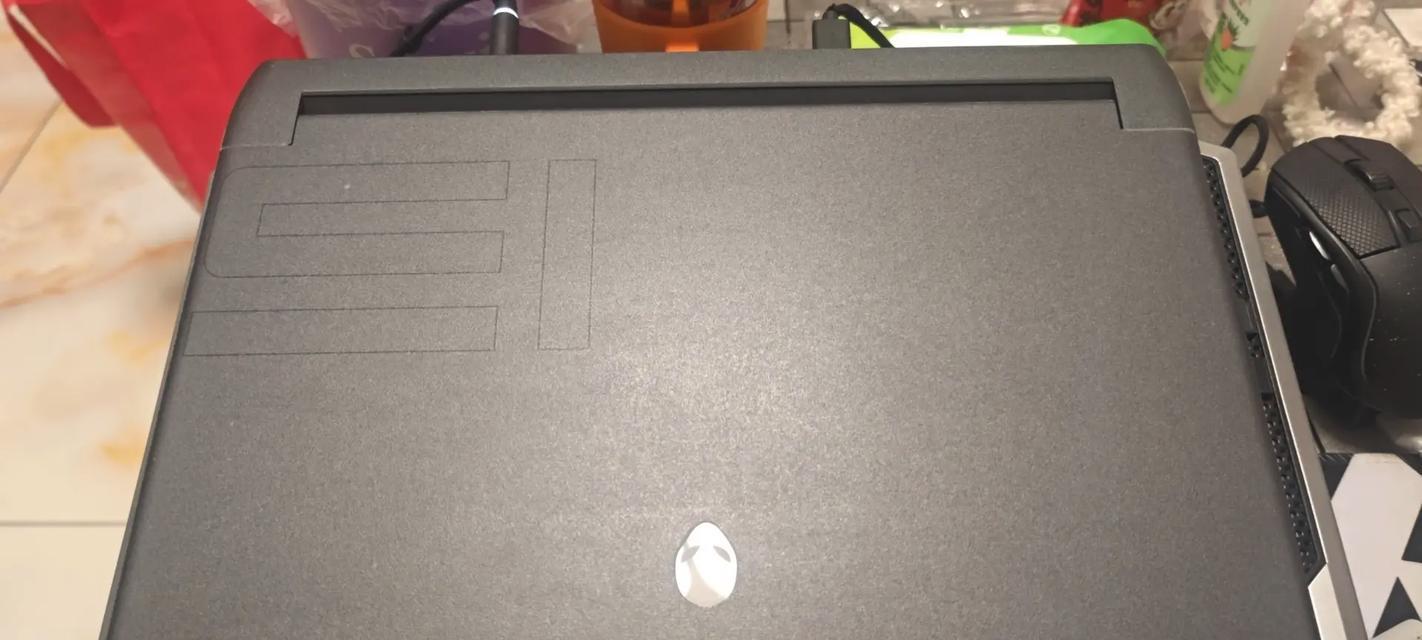
步骤一:打开机箱侧板
移除机箱侧板:通常使用螺丝固定,拧下螺丝并小心拉开侧板,露出电脑内部结构。
观察显卡连接:在拆卸前,先确保显卡的连接情况,特别是电源线连接。
步骤二:断开显卡连接
移除显卡电源线:如果你的显卡有额外的电源线连接,先断开这部分连接。
松开显卡螺丝:显卡的后端通常通过螺丝固定在机箱上,需要将这些螺丝移除。
步骤三:拆卸显卡
按下显卡固定装置:部分显卡在机箱后部有锁定装置,需要按压解锁。
轻轻向外拉取显卡:确保所有连接均已断开后,可手动向外拉出显卡。注意角度和力量,避免用力过猛。

步骤一:识别内存插槽位置
找到内存条位置:内存条插槽一般位于主板靠近CPU区域,通常有防落锁。
步骤二:释放内存防落锁
按下防落锁两边:每个内存插槽两端都有防落锁,轻轻向两侧按下释放。
步骤三:拆卸内存条
取出内存条:将内存条两端轻轻向上提,直到内存条垂直于主板,然后从插槽中取出。
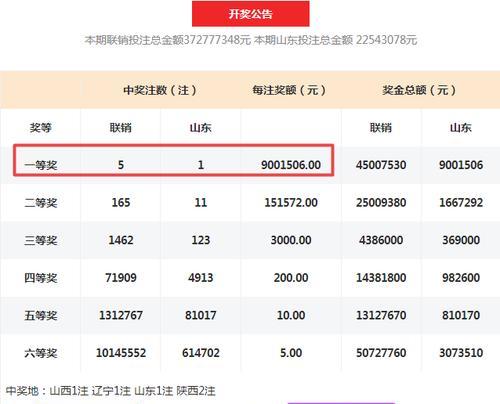
注意事项
静电问题:在操作任何硬件前都要确保自己没有静电。如果没有防静电手环,也可以在操作前触摸金属物体释放静电。
操作时的力度:在拆卸和安装内存条与显卡时,力度要适中,避免物理损坏插槽或内存条与显卡本身。
操作时的顺序与方向:拆卸前务必谨记硬件的连接方式、顺序和插拔方向,以避免安装错误。
常见问题
显卡或内存条无法启动:拆卸后重新安装,若无法启动,请检查显卡和内存条是否安装牢固,或检查是否有未连接的电源线。
接触不良问题:确保显卡和内存条金手指没有灰尘和污渍,安装时要确保完全插入插槽。
拆卸台式电脑的显卡和内存条是一个对电脑维护和升级相当重要的基础操作。通过仔细阅读本篇文章并按照指导步骤操作,即使是初学者也能安全、有效地完成任务。当然,每次拆卸前都应仔细检查电脑型号和硬件接口,以确保兼容性和操作的正确性。希望本文能为您提供所需的帮助,让您的电脑升级和维护过程更加顺利。
标签: 笔记本电脑
版权声明:本文内容由互联网用户自发贡献,该文观点仅代表作者本人。本站仅提供信息存储空间服务,不拥有所有权,不承担相关法律责任。如发现本站有涉嫌抄袭侵权/违法违规的内容, 请发送邮件至 3561739510@qq.com 举报,一经查实,本站将立刻删除。
相关文章

随着技术的不断进步,笔记本电脑已经成为我们日常工作与生活的一部分。但不幸的是,设备自燃的事件也时有发生,这不仅对用户造成了财产损失,还可能威胁到个人安...
2025-04-11 16 笔记本电脑

笔记本电脑已成为我们工作学习和娱乐的重要工具,而其中的显卡扮演着决定画面质量的关键角色。本文将详细介绍笔记本电脑显卡的安装位置以及如何检查显卡的相关信...
2025-04-10 10 笔记本电脑

在这个信息爆炸迅速发展的时代,苹果笔记本电脑以其出色的系统性能和优雅的设计被广泛使用。作为苹果产品的粉丝,了解如何高效、便捷的截图功能是日常工作和学习...
2025-04-10 14 笔记本电脑

随着科技的不断进步,笔记本电脑已经成为我们生活中不可或缺的电子产品。八寸超薄笔记本电脑以其便携性和高性能吸引了不少消费者的关注。这类笔记本的价格区间是...
2025-04-09 21 笔记本电脑

当我们在谈及笔记本电脑时,标志性的品牌Logo往往第一时间映入眼帘,成为识别不同品牌的直观标志。在众多笔记本电脑品牌中,有一类品牌以其独特的竖线log...
2025-04-09 21 笔记本电脑

投影仪作为一种重要的视听设备,在现代生活、教育、商务等领域扮演着重要角色。滢灿投影仪作为其中的一员,因其出色的性能和用户体验受到许多消费者的青睐。但是...
2025-04-09 18 笔记本电脑